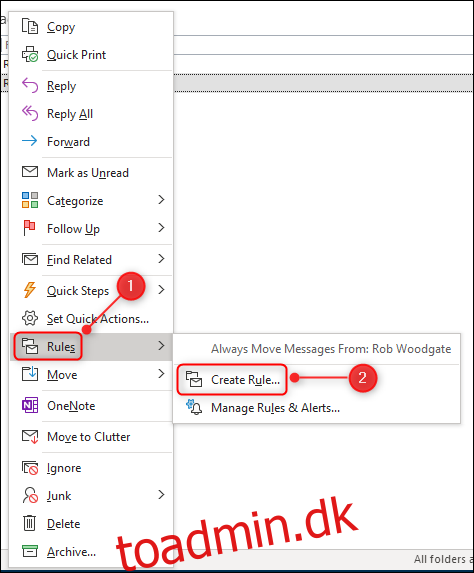Nogle e-mails er vigtigere end andre. I stedet for at få advarsler hver gang en e-mail ankommer, skal du konfigurere Microsoft Outlook til kun at advare dig, når de vigtige ting rammer din indbakke, i stedet for enhver gammel e-mail, der kan vente, indtil du tjekker din indbakke.
Hvis e-mail-advarsler fra Outlook distraherer dig, er den nemmeste ting at gøre at slå dem fra. Men hvad hvis du virkelig har brug for at vide, hvornår en e-mail ankommer fra din chef, en klient eller en anden vigtig for dig?
Microsoft Outlook giver dig mulighed for at opsætte tilpassede advarselsregler for specifikke e-mailadresser eller hele domæner. Vi har tidligere dækket regler generelt, så kig hurtigt, hvis du aldrig har brugt dem før.
Når du konfigurerer en tilpasset underretning ved hjælp af en regel, tilsidesætter den de standardadvarselstilladelser, du har konfigureret. Hvis du har slået alle advarsler fra i Outlook, får du stadig en advarsel, hvis du har en regel sat op til at gøre det.
Opret en regel for en bestemt person
For at konfigurere en tilpasset advarselsregel for en bestemt person skal du åbne Outlook og derefter finde en e-mail fra en person, som du vil have en advarsel til. Højreklik på e-mailen, og vælg Regler > Opret regel.
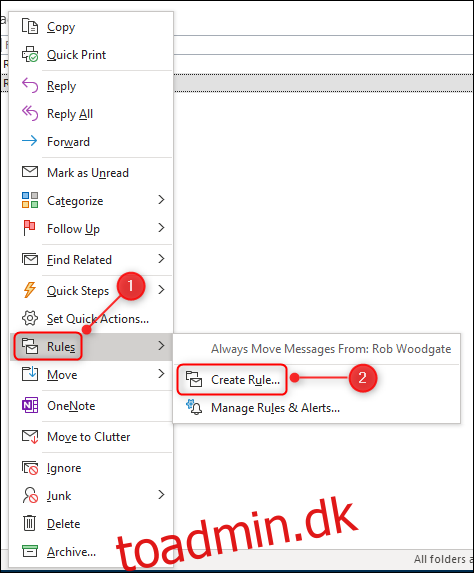
Alternativt kan du vælge e-mailen, og på fanen Hjem på båndet skal du klikke på Regler > Opret regel.
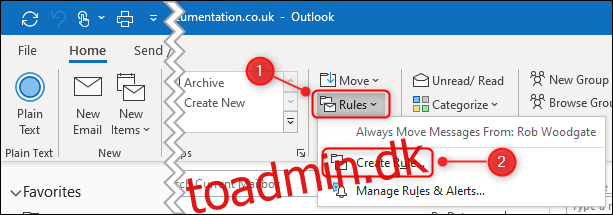
Slå afkrydsningsfeltet ud for afsenderens navn til, og vælg derefter “Vis i advarselsvinduet for nyt element” og/eller “Afspil en valgt lyd.”
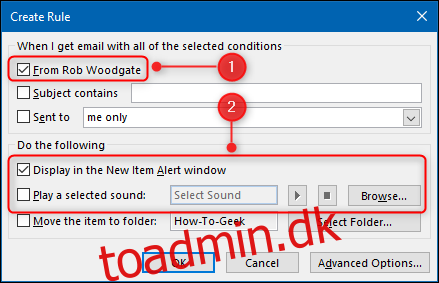
Hvis du vælger “Afspil en valgt lyd”, bliver du nødt til at vælge en lydfil, der skal afspilles. De fleste mennesker har ikke et udvalg af .wav-filer ved hånden, så naviger til C:WindowsMedia (eller /System/Library/Sounds/, hvis du bruger Outlook på en Mac), og vælg den lyd, du ønsker. Du kan bruge afspilningsknappen i vinduet “Opret regel” for at høre lyden, før du bekræfter dit valg.
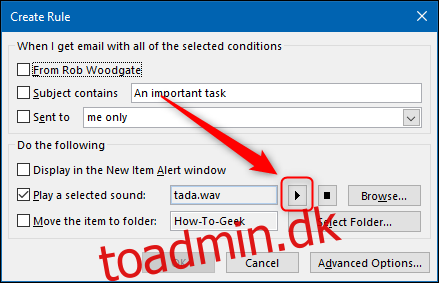
Klik på “OK” i vinduet Opret regel, og din regel er indstillet. Fra nu af vil du blive advaret, hver gang du modtager en besked fra den e-mailadresse.
Opret en regel for et helt domæne
Hvis du ønsker at blive advaret, når du modtager en e-mail fra et bestemt domæne, såsom en specifik klient eller dit hjemme-e-mail-domæne, skal du opsætte en regel fra bunden.
På fanen Hjem skal du klikke på Regler > Administrer regler og advarsler.
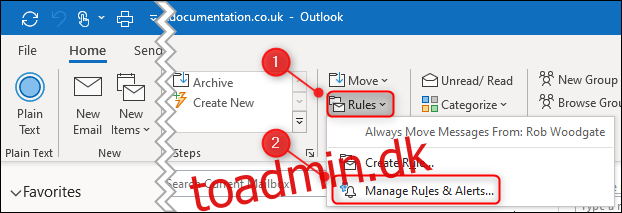
Klik på “Ny regel” i vinduet “Regler og advarsler”.
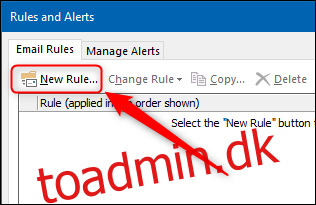
Vælg “Anvend regel på meddelelser, jeg modtager”, og klik derefter på knappen “Næste”.
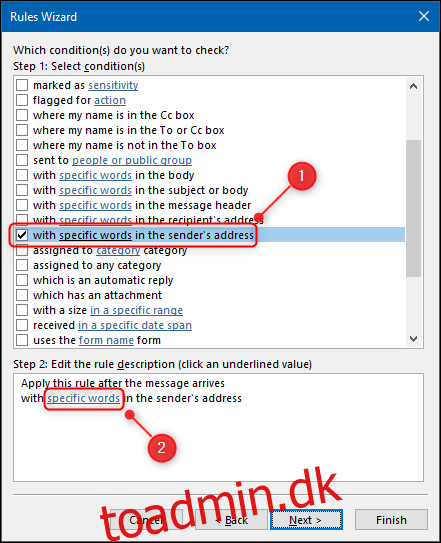
Rul ned, vælg “Med specifikke ord i afsenderens adresse”, og klik derefter på de understregede “Specifikke ord” i det nederste panel.
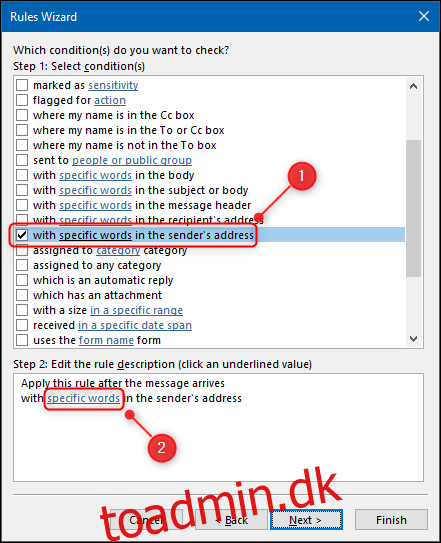
Tilføj det domæne, du vil have en advarsel for, klik på “Tilføj” (du kan tilføje flere domæner, hvis du vil), og klik derefter på “OK”.
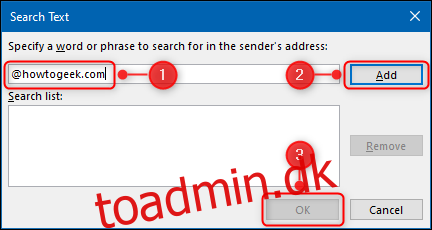
Domænet vil have erstattet “Specific Words.” Klik på “Næste”.
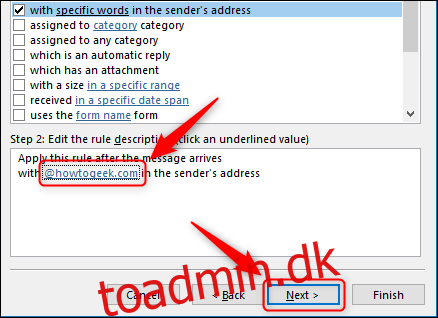
Vælg nu, om du vil have en lyd afspillet, en advarsel vist eller begge dele. Hvis du vælger en lyd, skal du klikke på “A Sound” og vælge den lyd, du ønsker. Når det er gjort, skal du klikke på “Udfør”.
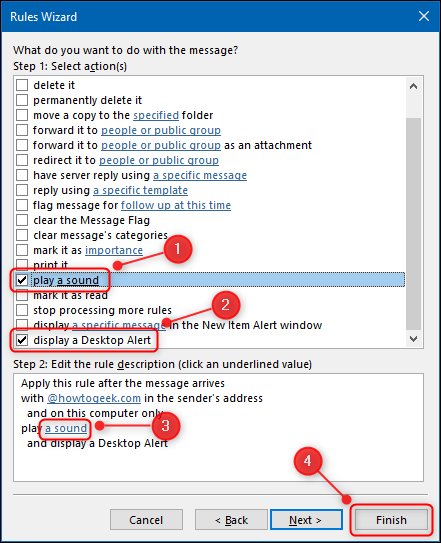
Reglen vil være synlig på listen “Regler og advarsler”. Klik på “Anvend” for at aktivere den.
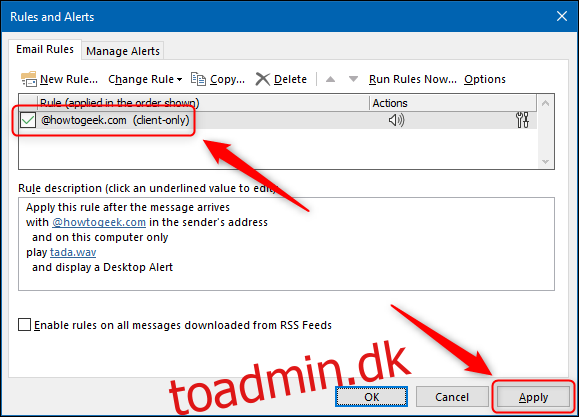
Fra nu af, når der ankommer en e-mail fra det pågældende domæne, vil du få den underretning, du har valgt.